怎么把新装的硬盘分区
新装硬盘分区可使用Windows自带磁盘管理工具,右键“此电脑”选“管理”,点击“磁盘管理”,选择目标硬盘压缩卷后新建简单卷即可。
-
Windows系统磁盘管理工具

- 打开工具:将新硬盘安装到电脑并连接好后,右键点击“此电脑”,选择“管理”,在弹出的计算机管理窗口中,找到“磁盘管理”并点击进入。
- 初始化硬盘:如果是全新的硬盘,会弹出初始化磁盘的提示,根据硬盘的接口类型选择MBR(主引导记录)或GPT(全局唯一标识分区表)格式进行初始化,如果电脑是传统的BIOS引导方式,选择MBR格式;如果是UEFI引导方式,选择GPT格式。
- 创建分区:在磁盘管理界面中,右键点击要分区的硬盘未分配空间,选择“新建简单卷”,然后按照向导提示进行操作,首先设置分区大小,可以根据个人需求填写合适的数值;接着选择驱动器号,通常按照系统已有的盘符顺序依次选择;再选择文件系统格式,一般选择NTFS格式,它具有良好的兼容性和稳定性;最后完成格式化等操作,一个分区就创建成功了,可以重复上述步骤创建多个分区。
-
使用命令行工具(Diskpart)
- 打开命令提示符:以管理员身份运行命令提示符,在Windows系统中,可以通过在开始菜单搜索栏中输入“cmd”,然后右键点击“命令提示符”,选择“以管理员身份运行”来打开。
- 进入Diskpart工具:在命令提示符中输入“diskpart”命令并回车,进入Diskpart工具环境。
- 列出磁盘:输入“list disk”命令,回车后会列出电脑上所有的磁盘,记住新硬盘所对应的编号。
- 选择磁盘:输入“select disk X”(X为新硬盘的编号)命令,选择要分区的新硬盘。
- 创建分区:例如要创建一个主分区,输入“create partition primary”命令并回车;如果要创建扩展分区,输入“create partition extended”命令,然后可以使用“assign letter=X”(X为想要分配的盘符)命令为分区分配盘符,还可以使用“format fs=ntfs quick”命令快速格式化分区为NTFS文件系统。
- 退出工具:完成分区操作后,输入“exit”命令离开Diskpart工具环境,再次输入“exit”关闭命令提示符窗口。
-
第三方分区软件(如傲梅分区助手)

- 下载与安装:从官方网站或其他可靠渠道下载并安装傲梅分区助手软件。
- 启动软件并选择硬盘:打开软件后,在界面上可以看到连接到电脑的所有硬盘,选择要进行分区的新硬盘。
- 创建分区:点击“快速分区”按钮,在弹出的对话框中设置分区数量、每个分区的大小、文件系统格式等信息,然后点击“确定”按钮开始分区操作,也可以在主界面上通过拖动硬盘上的分区条或输入具体的数值来手动调整分区大小和位置,然后点击“提交”按钮执行分区操作。
新装硬盘分区的方法多种多样,用户可以根据自己的需求和习惯选择合适的方法进行操作,无论是哪种方法,都需要仔细规划分区方案,确保数据的安全和合理存储。
版权声明:本文由 芯智百科 发布,如需转载请注明出处。





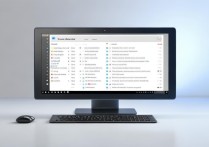

 冀ICP备2021017634号-12
冀ICP备2021017634号-12
 冀公网安备13062802000114号
冀公网安备13062802000114号